win10系统弹出软件通知如何取消 win10永久关闭软件通知的设置方法
更新时间:2022-08-24 09:30:00作者:mei
一位用户反馈说win10系统安装软件之后,总会弹出软件通知窗口,感觉很烦人,而且影响正常工作,有什么办法可以将这些软件通知取消?其实只需要简单几个步骤设置就可以关闭软件通知,下面和大家演示具体操作步骤。
推荐:win10旗舰版系统
1、鼠标点击任务栏“开始”菜单中的“设置”选择,也可以在键盘上按“Win+X”组合键,打开“开始”菜单栏。
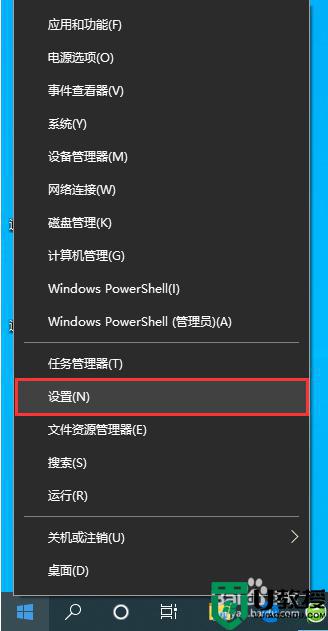
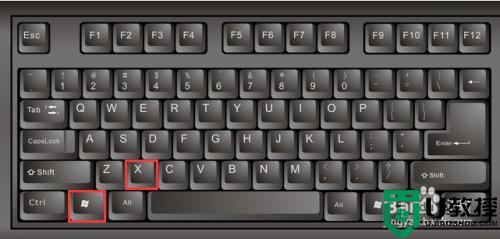
2、在Windows设置中,找到“系统”设置并打开它。
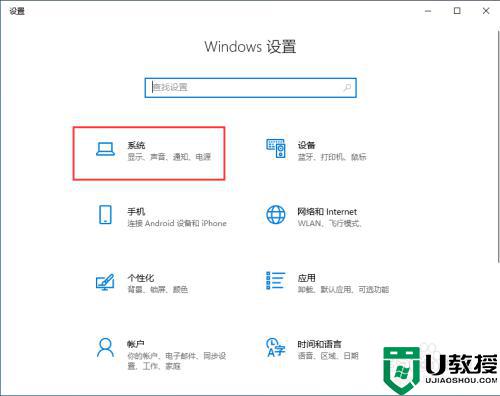
3、在系统设置中点击“通知和操作”选项,在右侧可以看到看到通知具体设置。
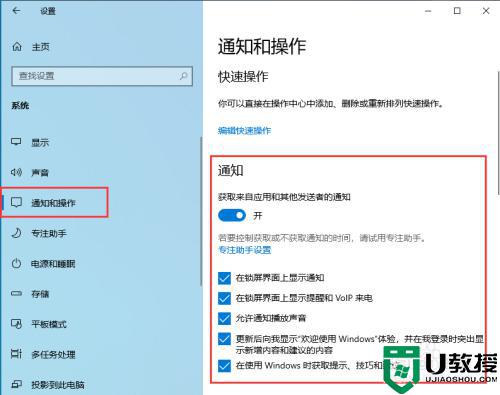
4、往下翻,在看到显示来自这些应用的通知,接下来把开打到关就可以了即完成关闭通知设置。
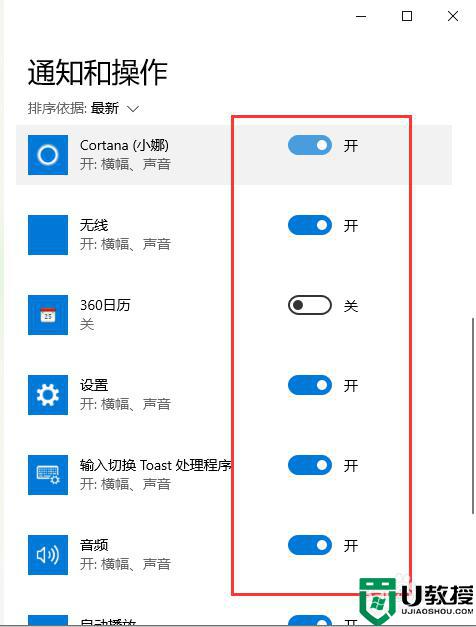
如果觉得win10系统软件通知很烦人,可以通过上文步骤进行取消关闭,希望此教程内容对大家有所帮助。
win10系统弹出软件通知如何取消 win10永久关闭软件通知的设置方法相关教程
- win10关闭通知弹窗设置方法 win10怎么关闭弹窗通知
- win10频繁弹出“显示更改通知”怎么关闭 win10永久关闭“更改通知”的方法
- w10怎么关掉打开软件通知 win10怎么关闭开启应用的通知
- win10关闭开启通知怎么设置 win10系统如何关闭开启通知
- Win10防火墙总弹出通知消息怎么关闭 win10关闭防火墙通知的方法
- win10防火墙如何关闭通知 win10怎么设置不提醒防火墙通知
- window10软件警告通知怎么关闭 window10打开软件警告通知如何解决
- win10插入耳机总弹出通知窗口怎么关闭 win10插入耳机总弹出通知窗口的解决方法
- win10插入耳机时总弹出通知窗口怎么关闭 让win10插入耳机不弹出通知窗口的方法
- 怎么关闭win10应用程序通知消息 关闭win10应用程序通知消息的设置教程
- Win11如何替换dll文件 Win11替换dll文件的方法 系统之家
- Win10系统播放器无法正常运行怎么办 系统之家
- 李斌 蔚来手机进展顺利 一年内要换手机的用户可以等等 系统之家
- 数据显示特斯拉Cybertruck电动皮卡已预订超过160万辆 系统之家
- 小米智能生态新品预热 包括小米首款高性能桌面生产力产品 系统之家
- 微软建议索尼让第一方游戏首发加入 PS Plus 订阅库 从而与 XGP 竞争 系统之家
win10系统教程推荐
- 1 window10投屏步骤 windows10电脑如何投屏
- 2 Win10声音调节不了为什么 Win10无法调节声音的解决方案
- 3 怎样取消win10电脑开机密码 win10取消开机密码的方法步骤
- 4 win10关闭通知弹窗设置方法 win10怎么关闭弹窗通知
- 5 重装win10系统usb失灵怎么办 win10系统重装后usb失灵修复方法
- 6 win10免驱无线网卡无法识别怎么办 win10无法识别无线网卡免驱版处理方法
- 7 修复win10系统蓝屏提示system service exception错误方法
- 8 win10未分配磁盘合并设置方法 win10怎么把两个未分配磁盘合并
- 9 如何提高cf的fps值win10 win10 cf的fps低怎么办
- 10 win10锁屏不显示时间怎么办 win10锁屏没有显示时间处理方法

